
Video Converter Ultimate is een professionele maar toch gemakkelijk te gebruiken ultieme convertersoftware die niet alleen DVD naar alle populaire video's en audio's kan rippen, maar ook kan converteren tussen alle video-indelingen, waaronder MPG, MPEG, MP4, H.264, SWF, FLV, VOB , MOD, M4V, AVI, WMV, 3GP, 3GPP, MOV, DivX, XviD, QuickTime Video, samen met HD-video's en extra audio van deze video's. Het converteert ook tussen alle audioformaten, waaronder MP3, MP2, AAC, AC3, WAV, WMA, M4A, OGG, FLAC ... met supersnelle conversiesnelheid en uitstekende kwaliteit.
Het eerste dat u hoeft te doen, is het programma hier downloaden. Nadat u het met succes op uw computer hebt geïnstalleerd, dubbelklikt u erop om het uit te voeren en dan ziet u de hoofdinterface van het programma.

Klik op de knop "Bestanden toevoegen" om videobestanden toe te voegen. Hier ben je vrij om de videobestanden te kiezen die je wilt converteren met de "Ctrl"- of "Shit"-knop om meerdere videobestanden tegelijk toe te voegen. Of selecteer de knop "Bestanden toevoegen" of "Map toevoegen" om naar wens bestanden toe te voegen.

Deze geweldige video-omzetter ondersteunt de invoer en uitvoer van bijna alle videoformaten, dus u kunt het formaat naar eigen inzicht kiezen. Klik op de vervolgkeuzepijl rechts naast "Alles converteren naar" en selecteer het gewenste videoformaat. Of zoek het gewenste formaat in het snelzoekvak om de overeenkomstige formaten zeer snel te vinden en selecteer vervolgens het formaat dat u nodig hebt.
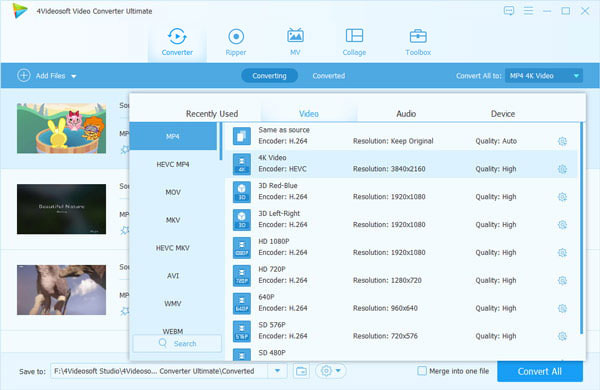
Video's bewerken
Met de veelzijdige Video Converter Ultimate kun je de video's bewerken met meerdere functies zoals Roteren & Bijsnijden, Effect & Filter, Watermerk, Audio en Ondertiteling. Het is gemakkelijk om het video-effect zoals Helderheid, Verzadiging, Contrast, Tint en Volume aan te passen, de videolengte in te korten, het videoframe bij te snijden en tekst/beeldwatermerk aan de video toe te voegen volgens uw voorkeuren.
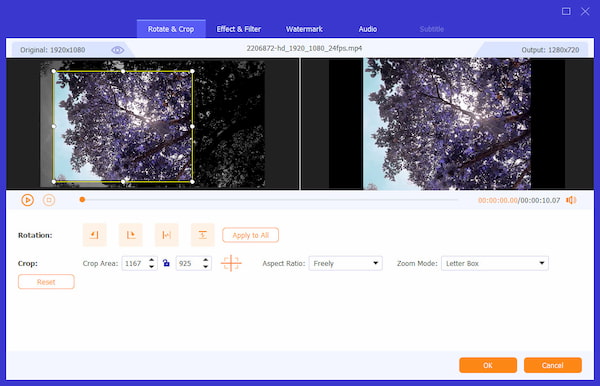
Maak MV
Met de MV-functie kunt u MV-collecties maken met foto's, video's en muziek. Ga naar het tabblad "MV" en klik op de knop "Toevoegen" om uw video's, audio of foto's toe te voegen. U kunt een goed thema voor de MV-video toevoegen in het thema-gedeelte. Navigeer vervolgens naar het gedeelte Instellingen om de start- / eindtitel, audiotrack, volume en vertraging in te stellen. Ga ten slotte naar het gedeelte Exporteren en klik op de knop "Exporteren starten" om uw eigen MV-video te maken.
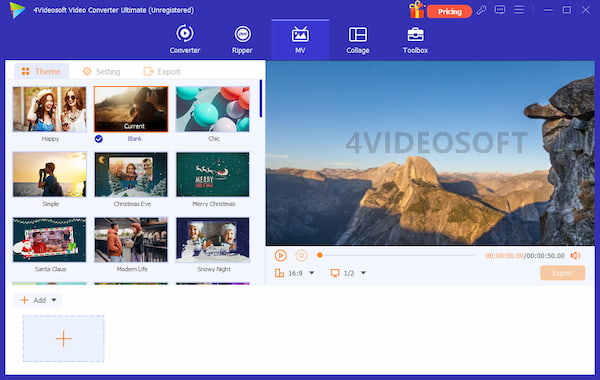
Maak een video met een gesplitst scherm
Met de collagefunctie kun je alle video's en foto's in een frame plaatsen en ze tegelijkertijd afspelen. Ga naar het tabblad "Collage" en klik op het grote pluspictogram om uw video's en foto's te importeren. Deze Video Converter Ultimate biedt verschillende soorten sjablonen om aan al uw vereisten te voldoen. U kunt overschakelen naar het gedeelte Filter om een filter aan de video toe te voegen en vervolgens naar het gedeelte Audio gaan om de audiotrack aan te passen. Pas ten slotte de uitvoerinstellingen aan in het gedeelte Exporteren en klik op de knop "Exporteren starten" om de video met een gesplitst scherm te maken.
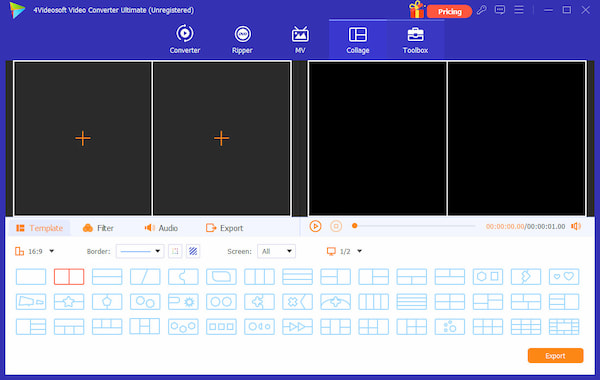
Meer tools in Toolbox
U kunt naar het tabblad "Toolbox" in Video Converter Ultimate gaan om een aantal populaire tools te gebruiken, zoals Media Metadata Editor, Video Compressor, GIF Maker, 3D Maker en Video Enhancer. U kunt ID3-tags bewerken met Media Metadata Editor, video's comprimeren met Video Compressor, geannimeerde GIF's maken met GIF Maker, 2D-video converteren naar 3D met 3D Maker, of video's verbeteren met Video Enhancer-tool.
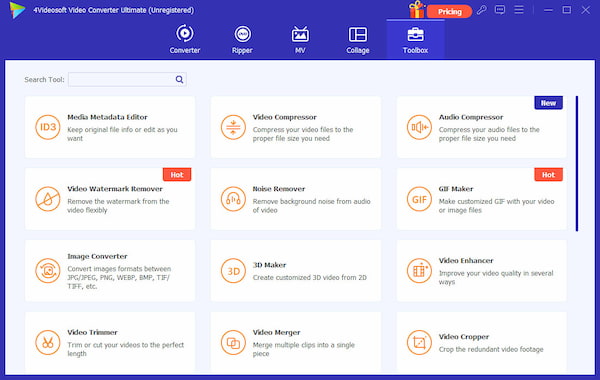
Eindelijk kunt u op de knop "Alles converteren" klikken om te beginnen met het converteren van video's naar het gewenste videoformaat. Het ondersteunt batchconversie, wat betekent dat u met één conversie meerdere verschillende videoformaten kunt krijgen. Bovendien kunt u op de knop "Conversie stoppen" klikken om het conversieproces te stoppen.